Las 4 mejores formas de reducir el tamaño de un PDF en Mac sin perder calidad
Última actualización el 15/08/2025 porLuis en Tutoriales de Editor de PDF
La mayoría de los archivos PDF contienen muchos gráficos y fotos, lo que hace que el tamaño del archivo sea razonablemente pesado. Esto suele ser un problema, ¡especialmente cuando quieres enviar este archivo por correo electrónico! Los PDF pesados suelen causar problemas, ya que pueden superar el límite de tamaño impuesto por los servicios de correo electrónico online. En este caso, es necesario reducir el tamaño del PDF en Mac sin perder calidad. ¿Pero cómo?
Si no tienes ni idea, no te preocupes. Puedes obtener ayuda en esta página. Aquí te presentaremos algunos de los mejores programas gratuitos de compresión de PDF, y también te mostraremos en detalle cómo reducir el tamaño de un PDF en Mac. Ahora, ¡manos a la obra!
- Reducir el tamaño de un PDF en Mac sin perder calidad en Vista Previa (Gratis)
- Hacer PDF más pequeños en Mac con buena calidad usando Adobe Acrobat
- Comprimir archivos PDF en Mac con Foxit Reader
- Reduce gratis el tamaño de un PDF en Mac Online
Cómo reducir el tamaño de un PDF en Mac sin perder calidad en Vista Previa (Gratis)
Para los usuarios de Mac, hay un programa predeterminado que puede ayudarte a minimizar archivos PDF en Mac, y es Vista Previa.
Con este programa, puedes reducir el tamaño de un PDF en cuatro sencillos pasos. Además, este programa gratuito te permite examinar, marcar, editar y combinar archivos PDF con facilidad, o visualizar varios formatos de archivo como TIFF, PNG, JPEG, GIF, BMP y PDF.
Cómo reducir el tamaño de archivos PDF en Mac con buena calidad:
Paso 1. Abre el archivo PDF. Si tienes Vista Previa como visor de PDF predeterminado, se abrirá automáticamente. Sin embargo, si tienes otro visor de PDF por defecto, haz clic con el botón derecho en el archivo PDF, selecciona "Abrir con" y haz clic en "Vista previa".
Paso 2. Una vez abierto el archivo, ve a la barra de herramientas superior y haz clic en "Archivo" y luego en "Exportar".
Paso 3. Aparecerá una nueva ventana emergente en el PDF. Haz clic en el menú desplegable situado junto a "Filtro de cuarzo". Selecciona "Reducir tamaño de archivo". Una vez hecho esto, haz clic en "Guardar" para exportar el PDF reducido.
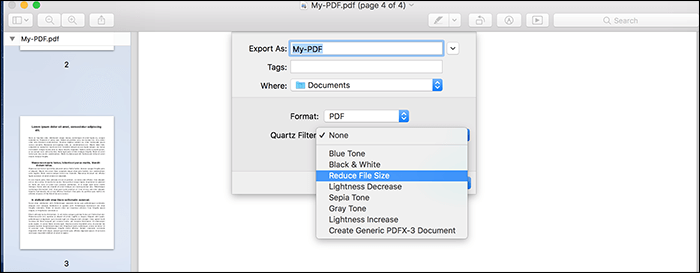
Cómo hacer PDF más pequeños en Mac con buena calidad usando Adobe Acrobat
Adobe es el inventor original del formato PDF, y desde entonces también ha producido una herramienta popular y completa que te permite gestionar eficazmente este tipo de documentos. Cuando se trata de reducir el tamaño de un PDF en un Mac, puedes contar con este software. Además, te permite leer, modificar, explorar e introducir información en archivos PDF.
A continuación te explicamos cómo reducir el tamaño de un archivo PDF en Mac sin perder calidad:
Paso 1. Inicia Adobe Acrobat en tu Mac. A continuación, haz clic en "Herramienta" > "Optimizar PDF" para importar tu archivo PDF de destino.
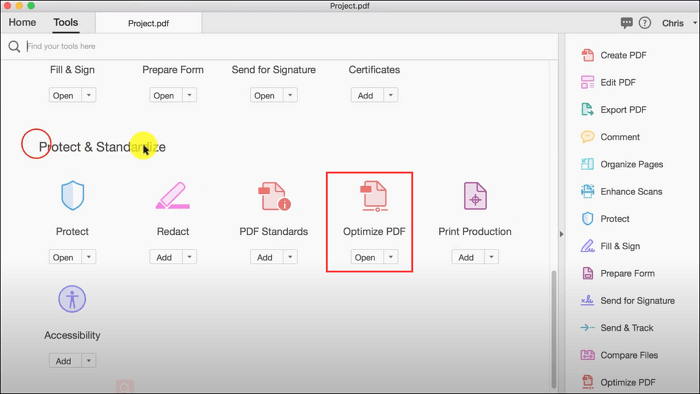
Paso 2. En el menú superior, haz clic en "Reducir tamaño de archivo", luego selecciona la configuración de compatibilidad adecuada y haz clic en "Aceptar".
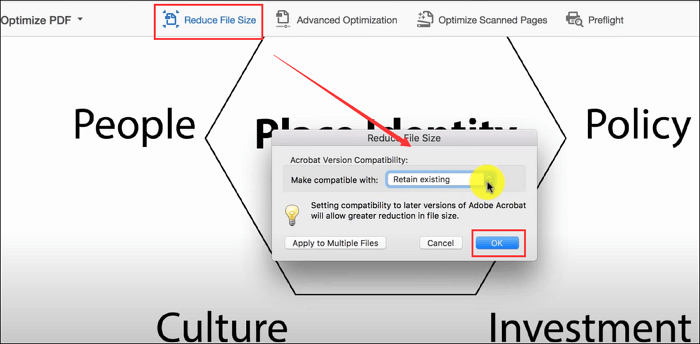
Paso 3. Una vez hecho esto, selecciona una carpeta para guardar el archivo PDF comprimido en tu Mac.
Cómo comprimir un archivo PDF en Mac con Foxit Reader
Otra herramienta de la que nos gustaría hablar es Foxit Reader, que es una buena alternativa a Vista Previa en Mac. Si instalas este programa, podrás realizar todo tipo de funciones de edición en tus archivos PDF, incluida la compresión de archivos PDF. Si no sabes cómo hacerlo, puedes consultar los siguientes pasos:
A continuación te explicamos cómo reducir el tamaño de un PDF en Mac con Foxit Reader:
Paso 1. Abre Foxit Reader en tu Mac.
Paso 2. Haz clic en "Archivos", y verás un menú desplegable. Haz clic en la opción "Reducir tamaño de archivo".
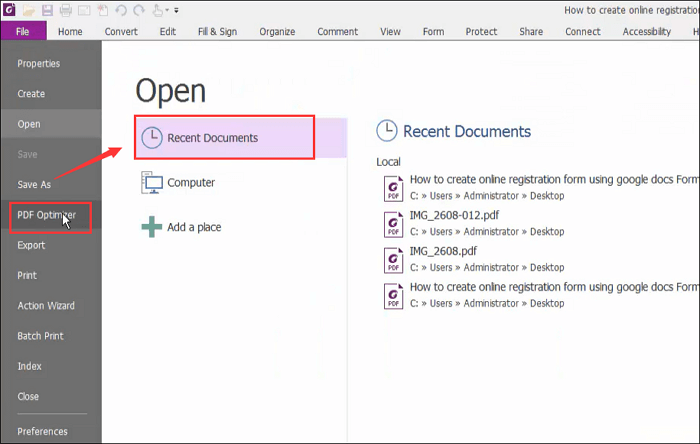
Paso 3. A continuación, deberás buscar el PDF que quieras comprimir. Una vez que abras el archivo, haz clic en "Auditar espacio de almacenamiento". Esto te mostrará el tamaño del PDF. Entonces, tienes que elegir cuánto quieres reducir el tamaño del archivo.
Paso 4. Después de seleccionar el tamaño de archivo deseado, haz clic en "Aceptar" para finalizar el proceso.
Cómo Reducir el Tamaño de un PDF en Mac Online Gratis
Si eres un usuario ocasional, puede que prefieras las herramientas online para reducir el tamaño de tus archivos PDF. En vista de ello, te mostraremos un excelente compresor de PDF en línea que te ayudará a reducir el tamaño de los PDF en Mac sin necesidad de descargar ningún otro programa de terceros. Se trata de Smallpdf.
A continuación te explicamos cómo utilizar Smallpdf para reducir el tamaño de un PDF en Mac online:
Paso 1. Ve a su web oficial y haz clic en "ELEGIR ARCHIVOS" para subir tu archivo PDF.
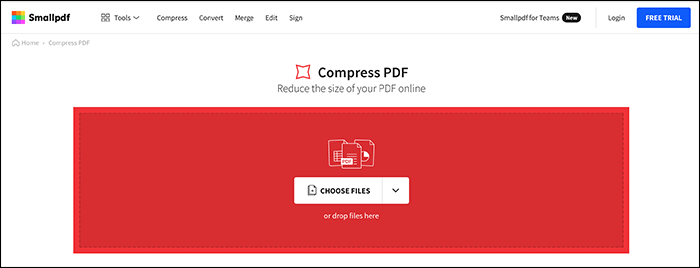
Paso 2. Una vez importado, haz clic en "Comprimir" para iniciar el proceso.
Paso 3. Por último, puedes pulsar "Descargar" para obtener el PDF comprimido en tu Mac.
Bonus: Cómo comprimir PDF en Windows para reducir su tamaño
Si a veces necesitas reducir el tamaño de un PDF en Windows, puedes confiar en EaseUS PDF Editor, uno de los mejores programas compresores de PDF. Este programa te permite comprimir tu PDF con unos pocos pasos.
Antes de comprimir, también puedes modificar tus archivos según tus necesidades, como añadir texto, insertar formas o añadir y eliminar marcas de agua a tus archivos PDF. Por último, pero no menos importante, puedes proteger con contraseña los archivos PDF para protegerlos de la visualización y copia no autorizadas. Ahora haz clic en el botón de abajo para probar este software.
Paso 1. Inicia EaseUS PDF Editor y haz clic en el botón "Comprimir" para importar tu documento PDF.
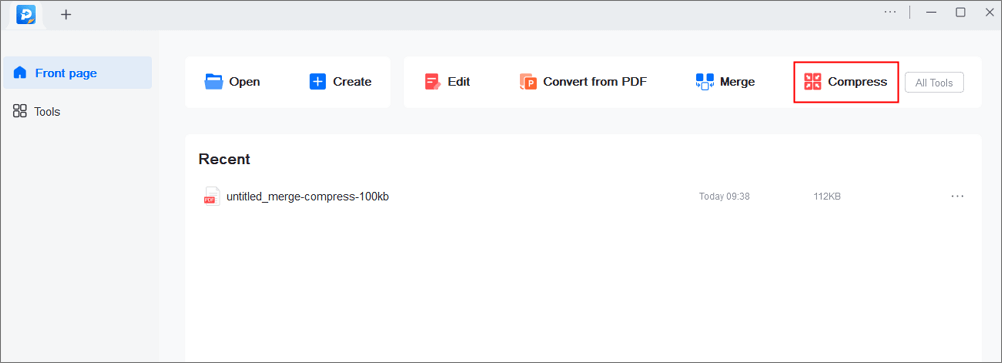
Paso 2. En "Modo de compresión", elige "Preferir calidad" o "Preferir compresión". La primera dará prioridad a la calidad del documento, mientras que la segunda intentará comprimir el archivo lo máximo posible. A continuación, elige una carpeta para el PDF comprimido y haz clic en "Comprimir" para empezar.
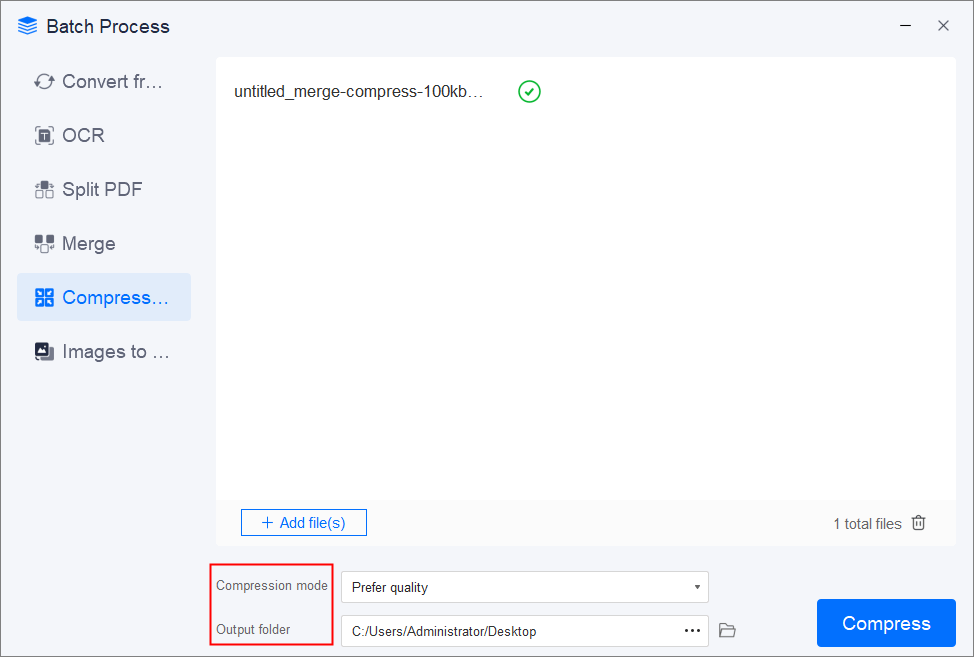
Paso 3. Tras la compresión, accederás al archivo PDF exportado en tu ordenador.
Lo esencial
Después de leer este post, descubrirás que es extremadamente fácil reducir el tamaño de los archivos PDF en un ordenador Mac. Ahora, ¡elige cualquiera de las soluciones que hemos mencionado para comprimir tu documento PDF!
Reducir el tamaño de un PDF en Mac Preguntas frecuentes
1. ¿Cómo reducir el tamaño de un PDF en un Mac sin perder calidad?
Vista Previa puede ayudarte a reducir el tamaño del PDF en Mac sin perder calidad:
- Abrir PDF con Vista Previa.
- Haz clic en Archivo > Exportar
- Elige Filtro Cuarzo > Reducir tamaño de archivo > Guardar.
2. ¿Cómo reduzco el tamaño en MB de un PDF?
Para reducir el tamaño en MB de un PDF, sólo necesitas un compresor de PDF. Aquí tienes algunos populares:
- EaseUS Editor de PDF
- Adobe Acrobat
- Rellenador PDF
- Smallpdf
3. ¿Cómo reduzco el tamaño de un PDF en un 50 %?
Con la ayuda de algunas herramientas online, puedes reducir fácilmente el tamaño de un PDF en un 50%. Sólo tienes que introducir el compresor de PDF online en Google, y luego elegir uno para empezar tu tarea.


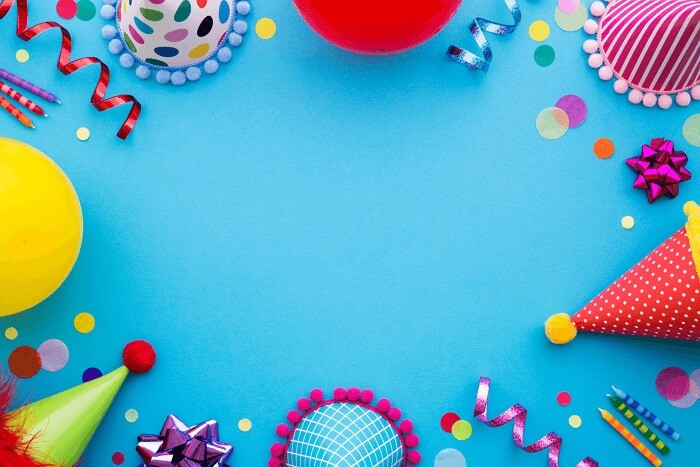
![Cómo añadir fondo a un PDF [3 Métodos]](/images/es/related-articles/20.jpg)
